一、PPT制作工具
制作PPT课件推荐使用 Microsoft Office 2016 或以上版本工具
不推荐低版本 Microsoft Office 或其他办公软件制作PPT课件
如:WPS、Keynote、Microsoft Office2003 以及其他第三方制作工具制作的PPT课件有可能无法解析或解析异常,在课堂内无法正常显示影响教学效果
* 若已经存在其他软件制作的PPT,可以使用Microsoft Office调整后再另存为PPT课件
二、PPT课件大小
老师端最高支持上传 200M 以内的PPT课件
BOSS后台管理端最高支持上传 500M 以内的PPT课件
* 推荐上传 60M 以内的PPT课件(包含),防止文件过大造成加载缓慢影响课堂教学
三、PPT内容规范
1、推荐字体
建议使用系统自带字体,如:宋体、仿宋、黑体、微软雅黑等,英文字体推荐使用Times New Roman,可以更大程度保证PPT解析后字体显示效果
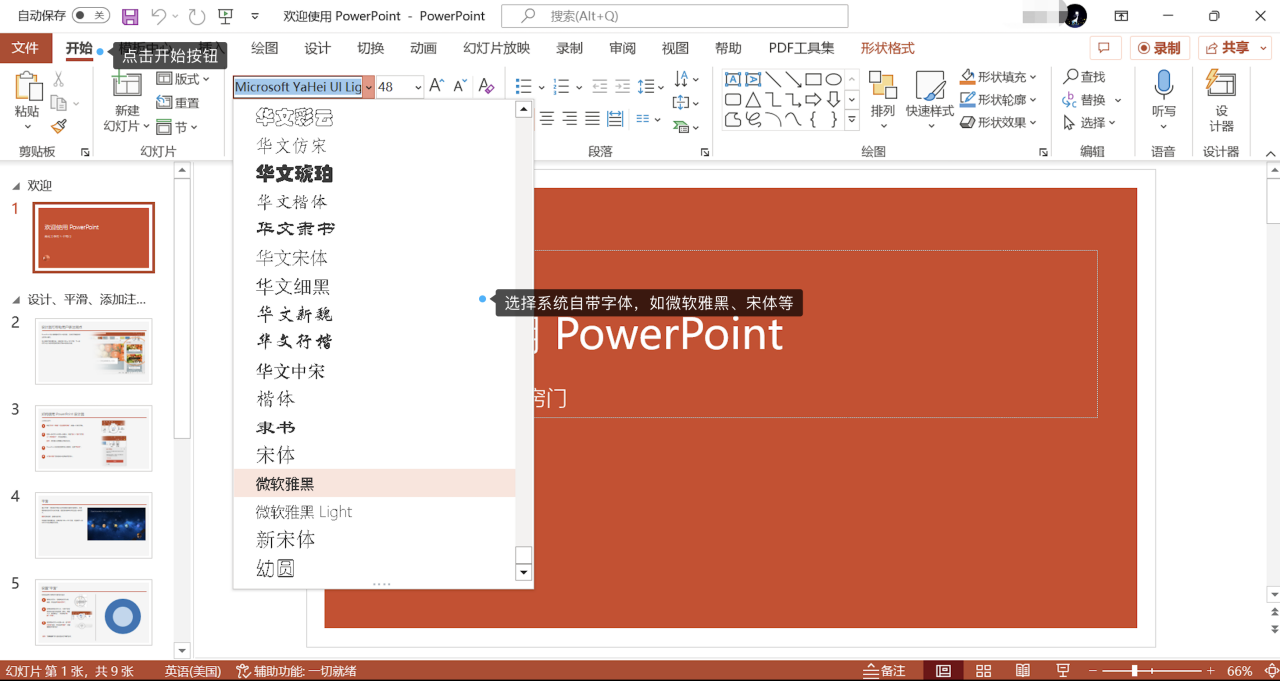
*如果使用了其他无法解析的字体,可以在本地office中使用替换字体功能统一替换掉,操作参考下图:
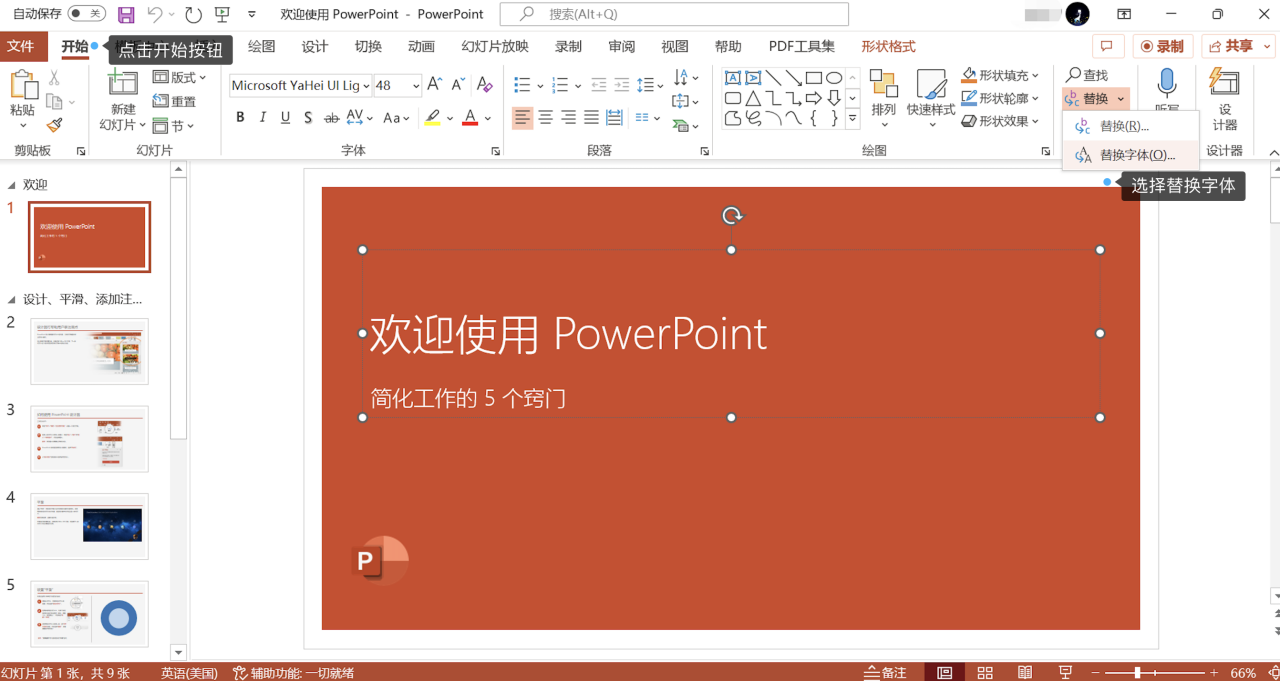
2、文本编辑
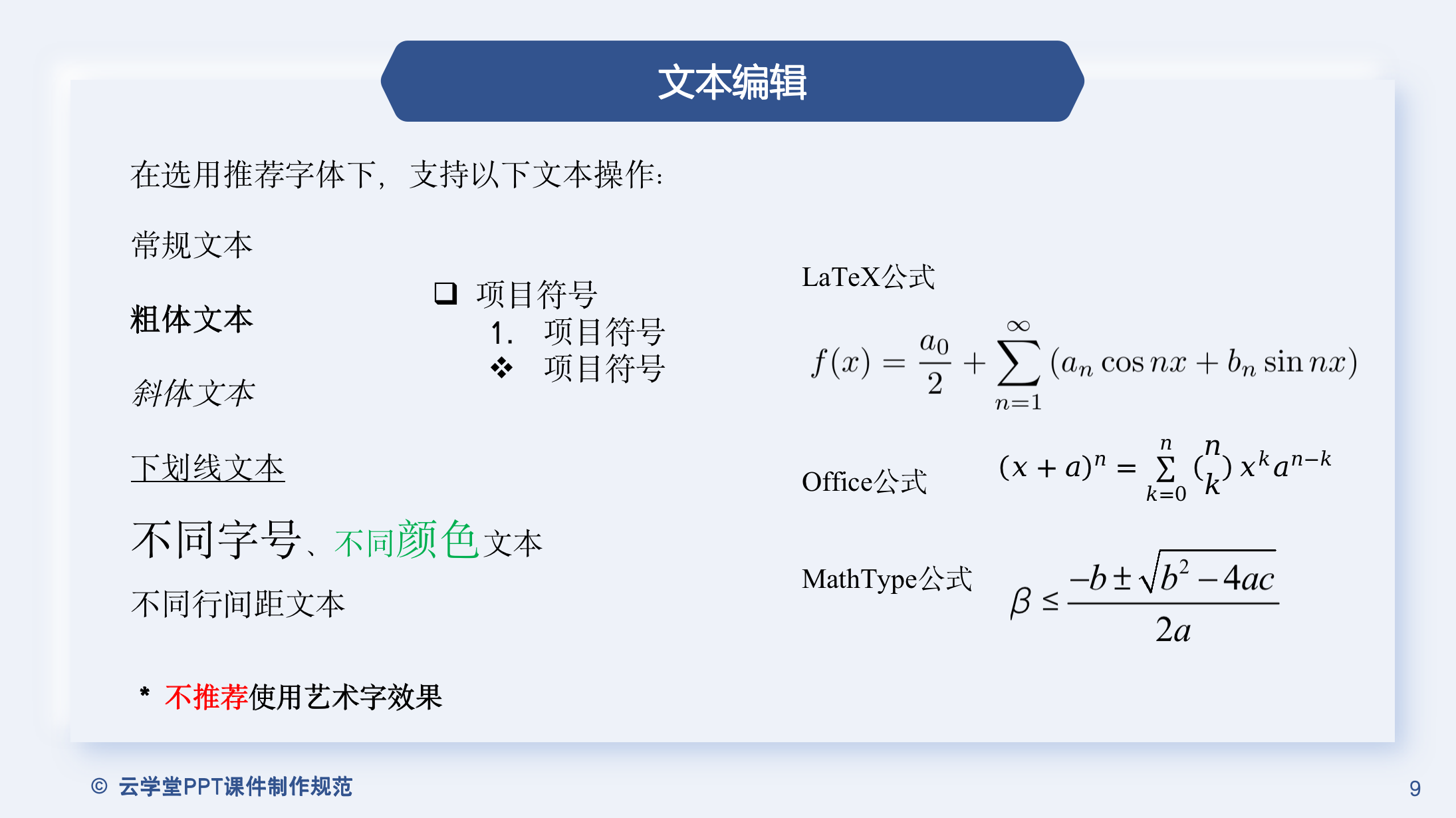
3、支持插入的图片格式
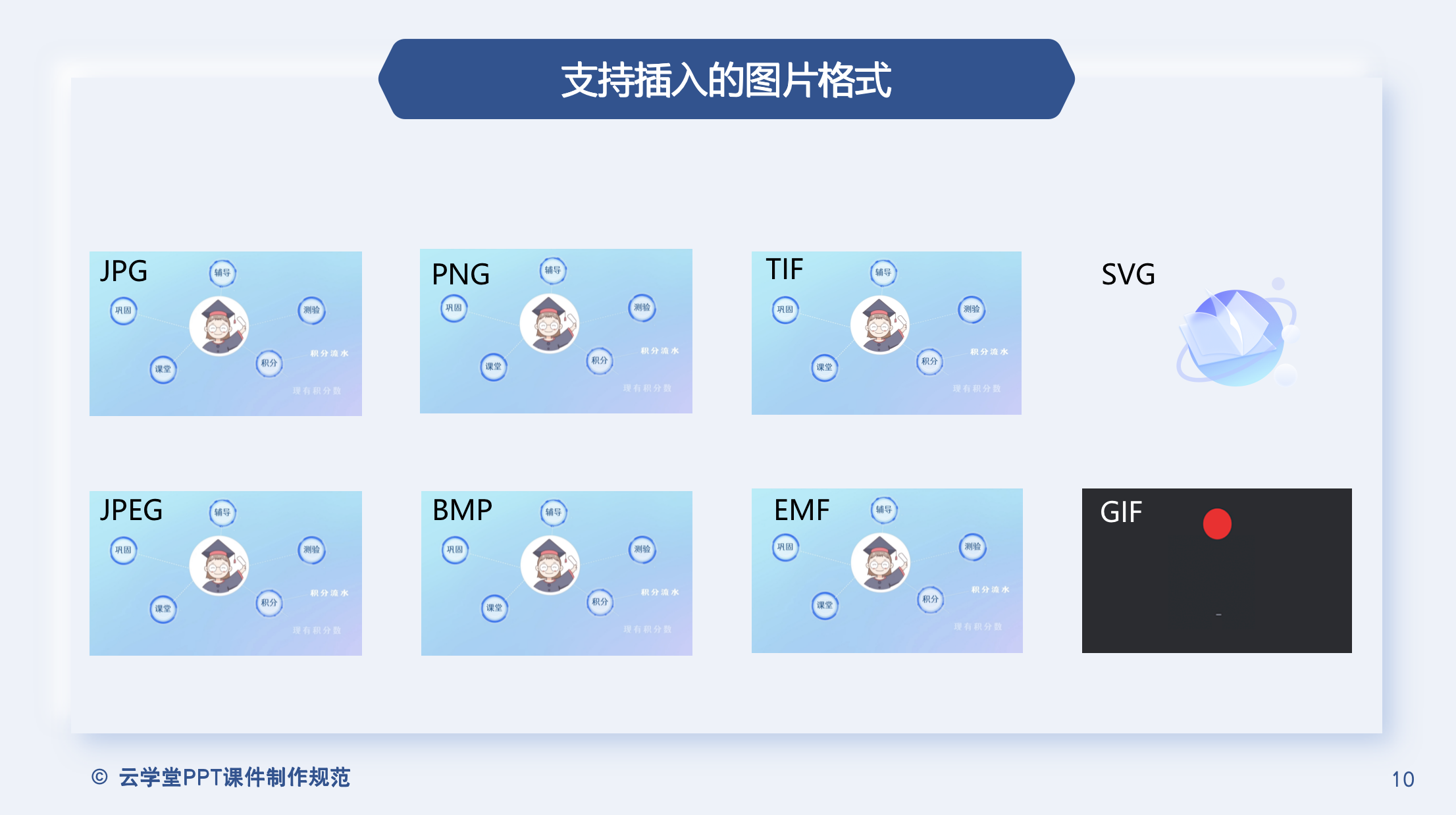
4、支持插入的音频格式
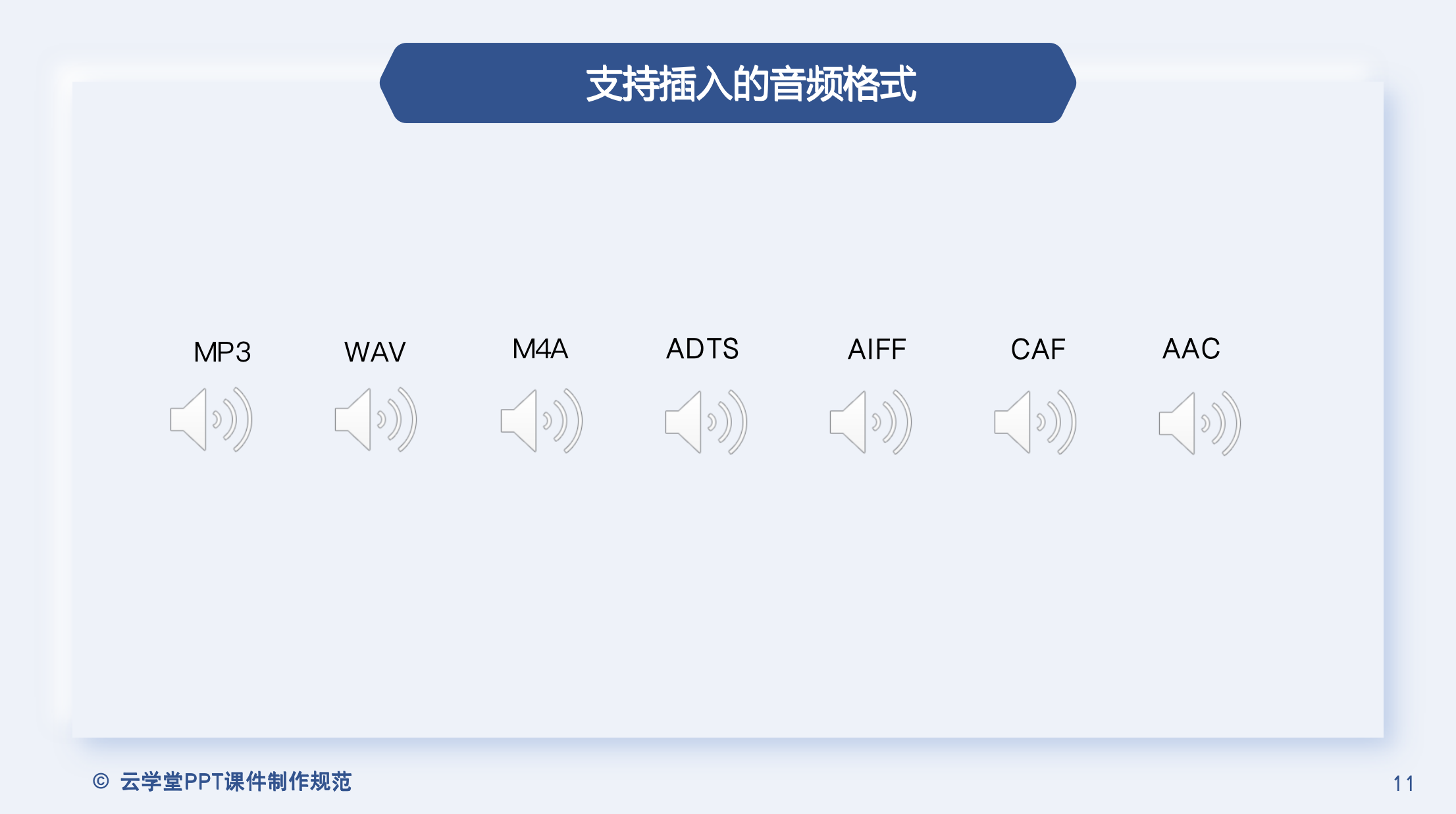
5、支持插入的视频格式
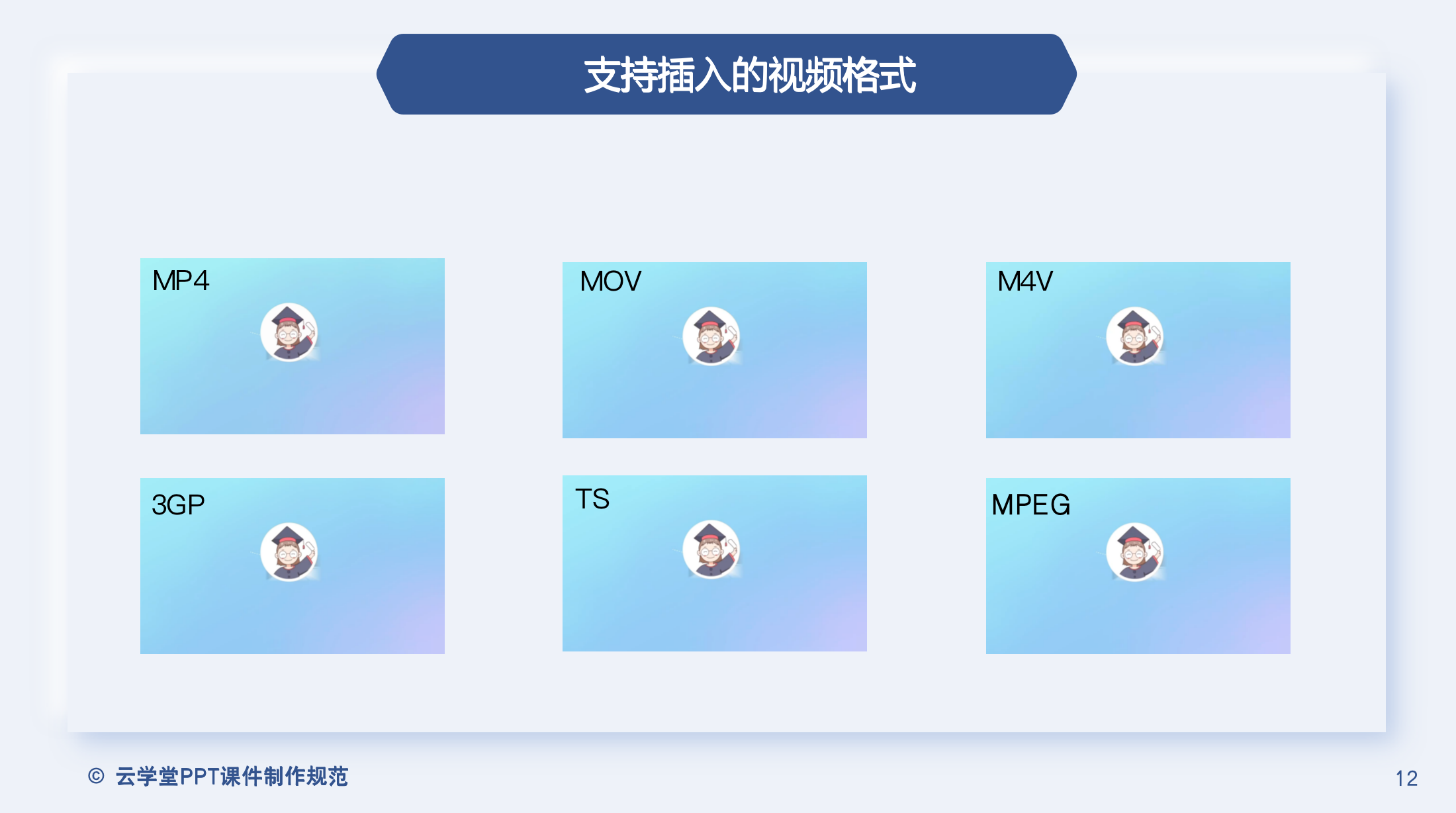
6、支持的PPT动画效果(180余种)
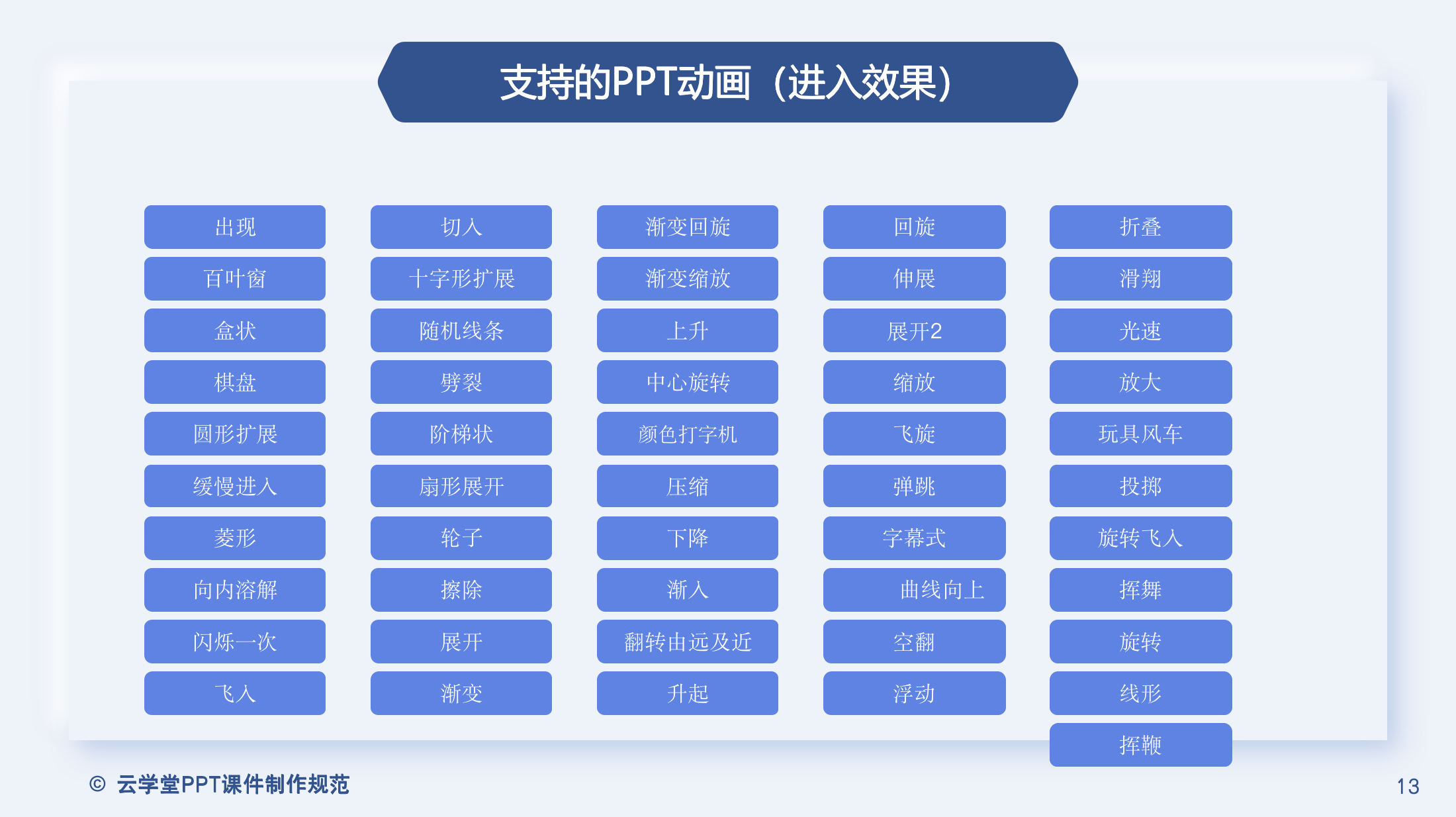
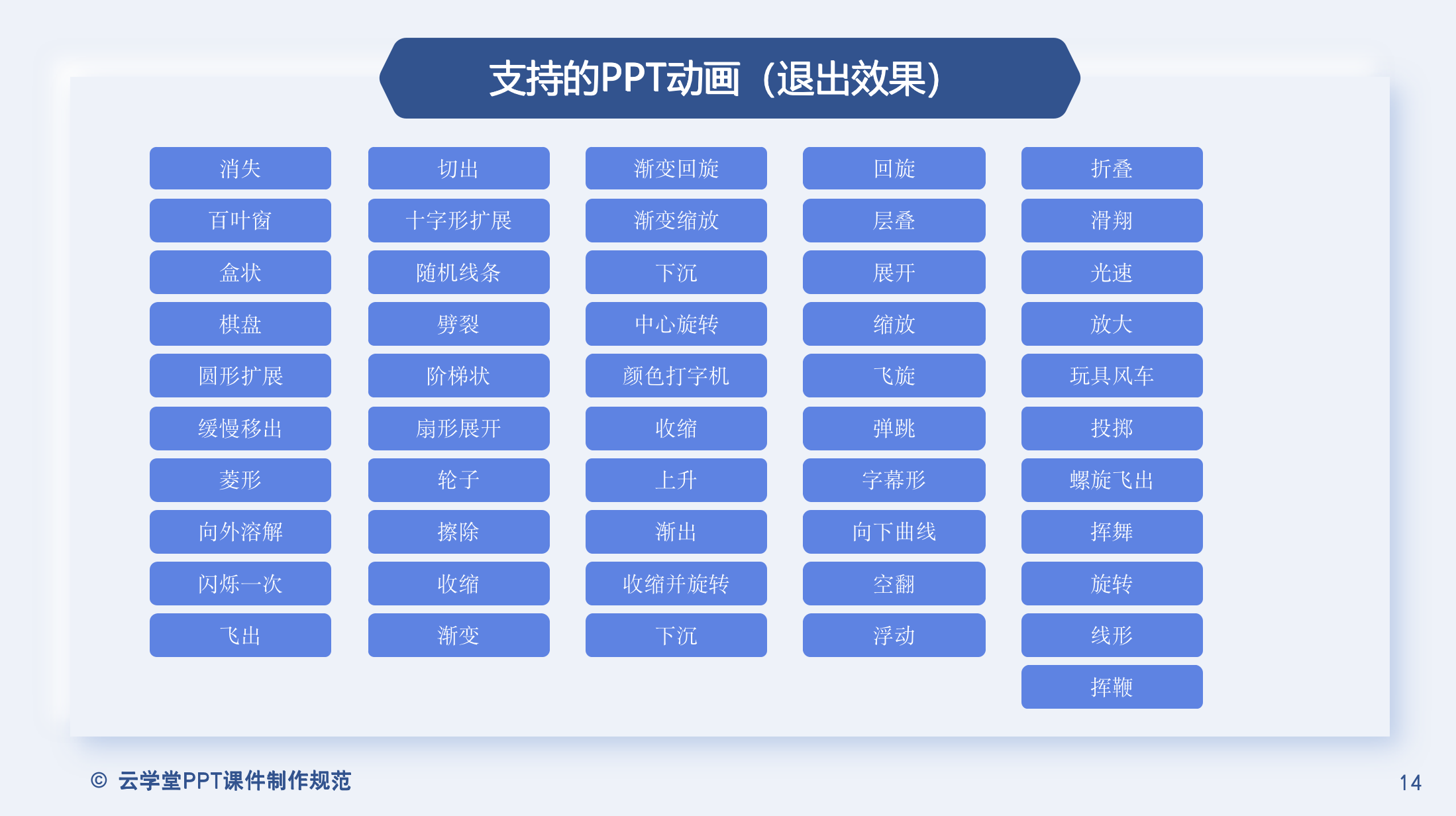
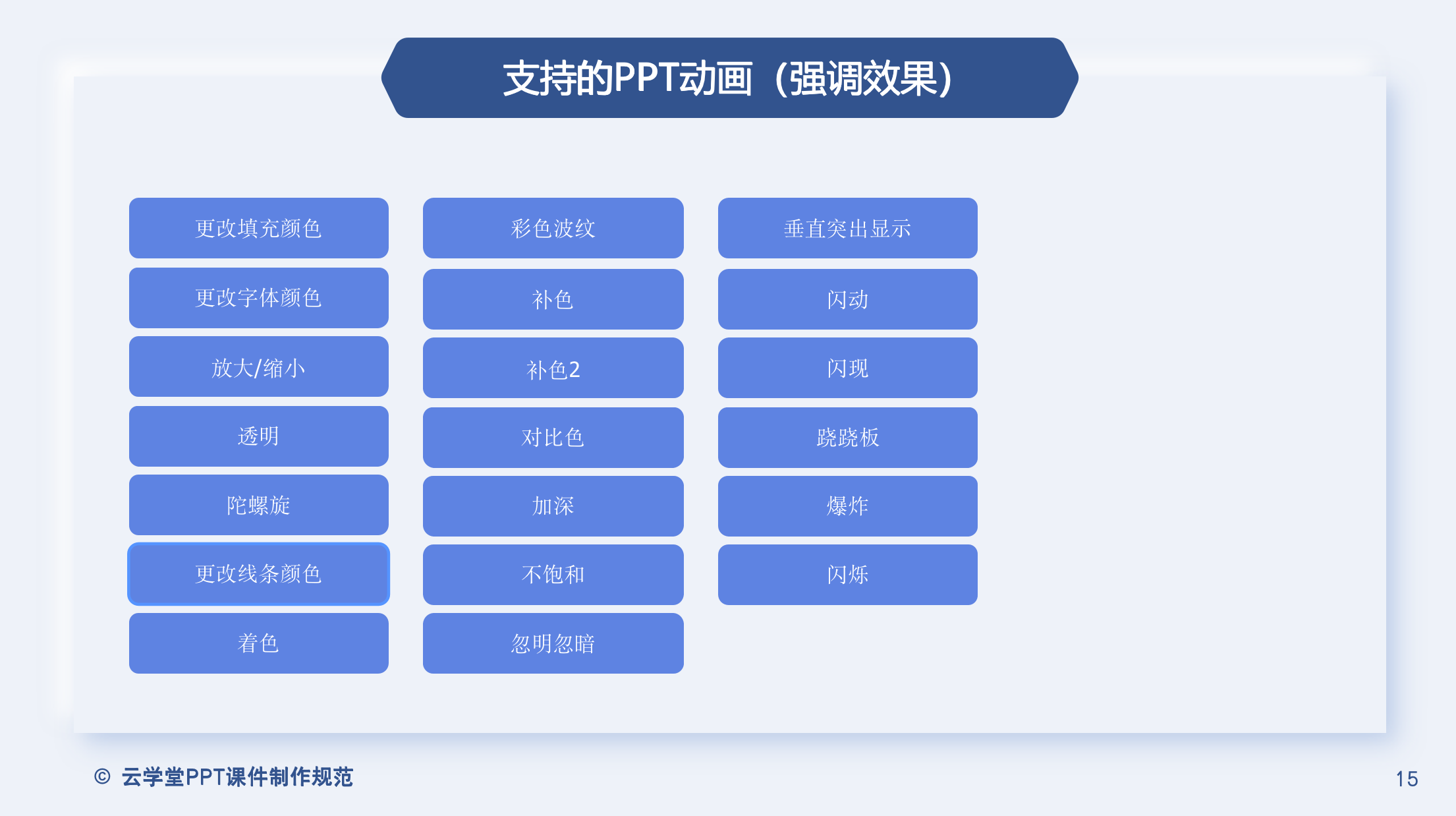
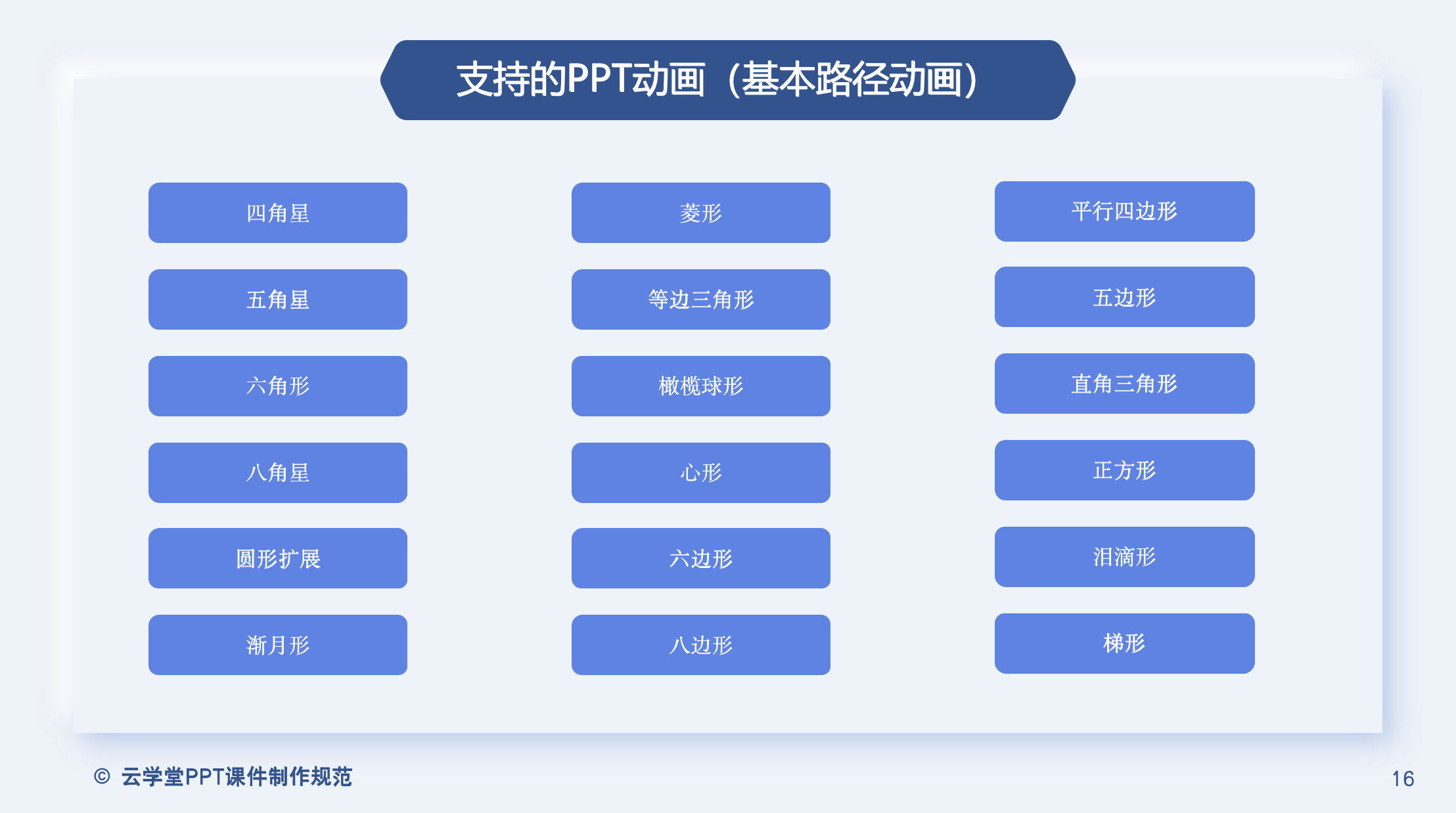
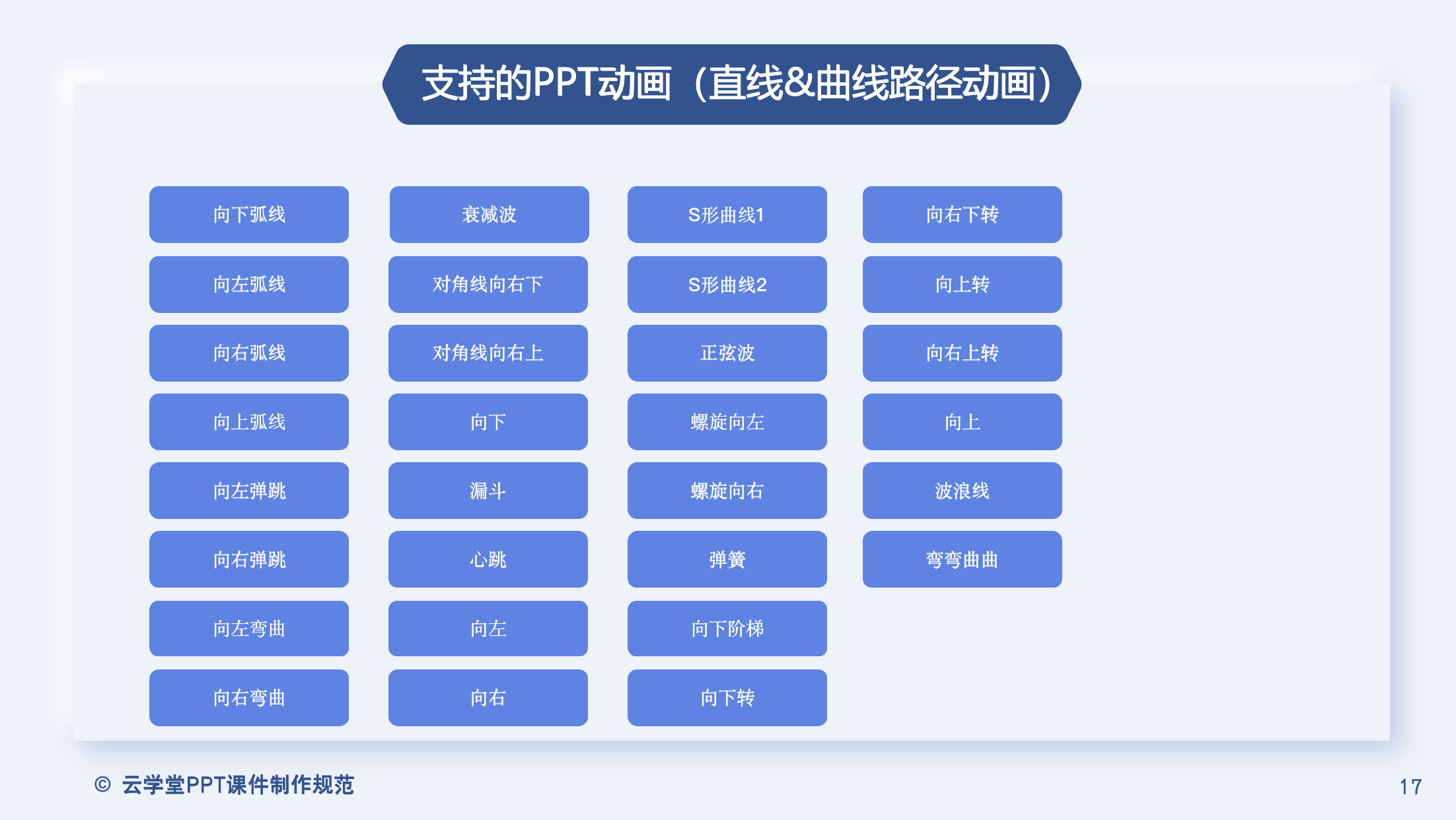
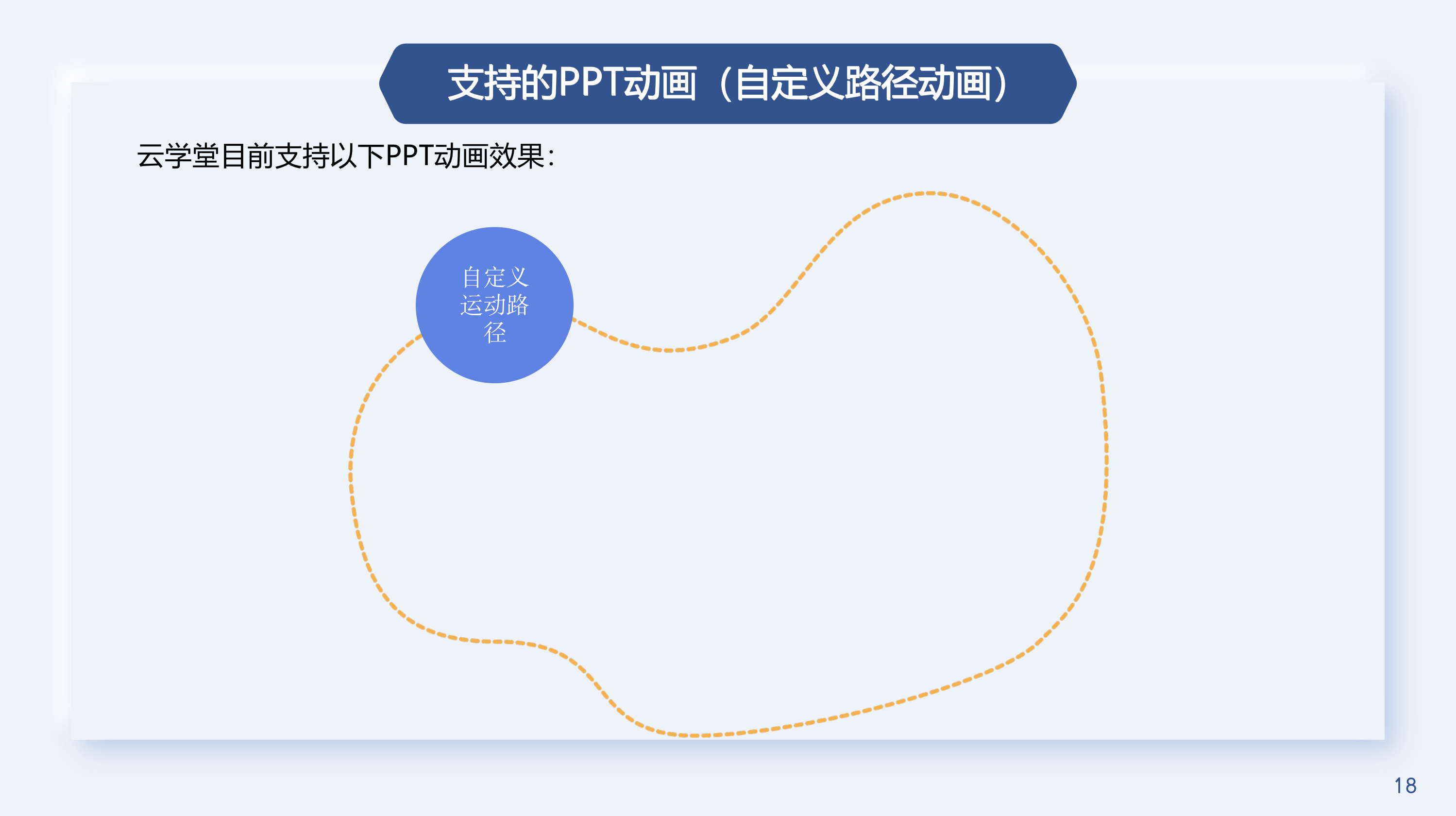
7、支持的PPT切换动画
支持全部47种PPT切换动画效果
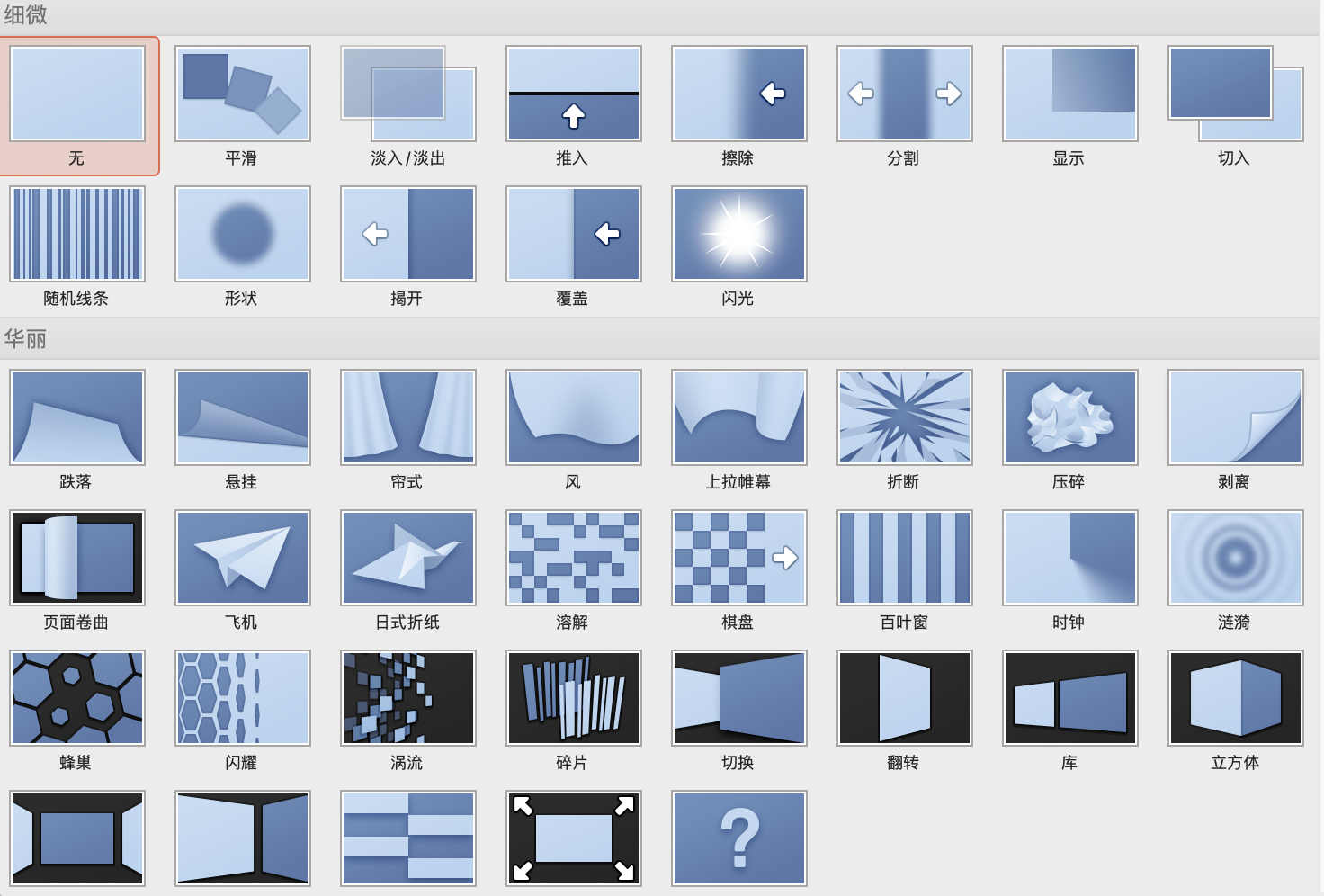
四、常见问题与解决方法
课堂内PPT显示异常(文本错位、图片错位、动画不显示...)
解决方法:
1、先上传原件到资料中心-我的文件,点击预览,课堂中有异常这边预览一定有异常。(相同的解析方式)
2、定位到原件中显示有问题的页码
3、到原件中修改显示异常的元素:文本框内删除回车、无法识别的内容可以转为图片、修改或删除动效、检查音频文件的触发方式
课堂内PPT解析失败(会提示PPT解析失败)
解决方法:
1、用本地Office2016及以上版本打开,根据提示进行修改
2、定位到具体导致解析失败的某一页,删除该页上导致解析失败的元素或直接删除该页
3、部分触发器不支持,会导致解析失败:Repeat Until Next Click (重复直到下一次点击)、Repeat Until End of Slide (重复直到幻灯片结束)、文本框分散对齐
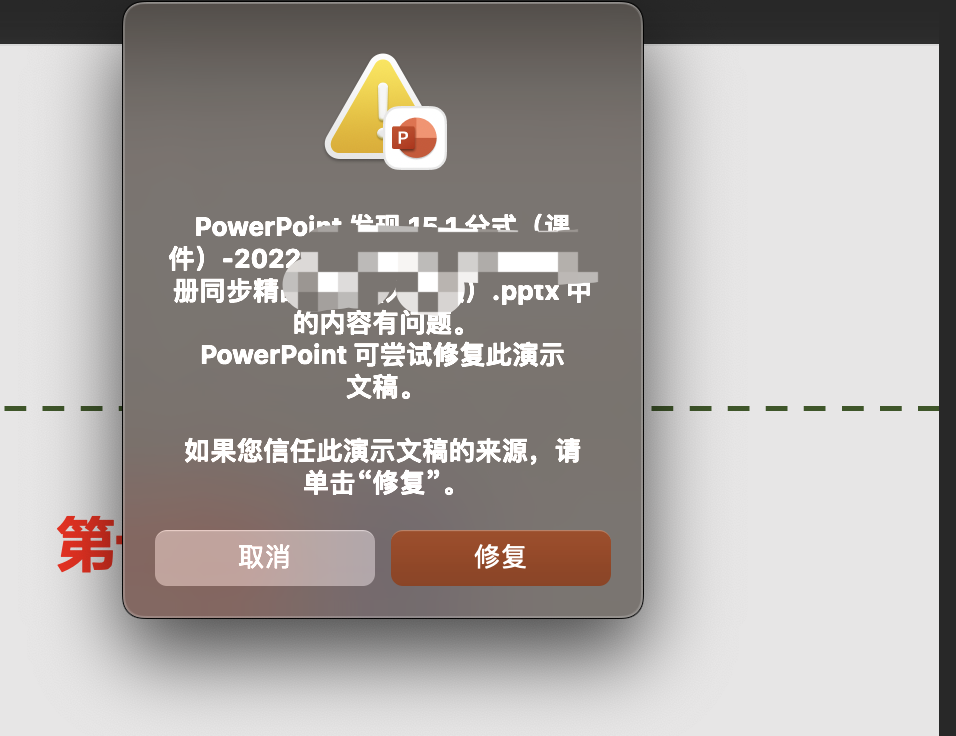
PPT过大导致加载异常缓慢
解决方法:
1、将PPT进行压缩,可通过https://www.99pdf.com/ppt/compress进行在线压缩
(设置了密码,不能编辑的PPT也可以进行压缩)
2、将PPT分解成多个
在课堂内打开PPT,却无法在PPT上板书
解决方法:
PPT触发器按钮被激活,关闭该按钮即可书写
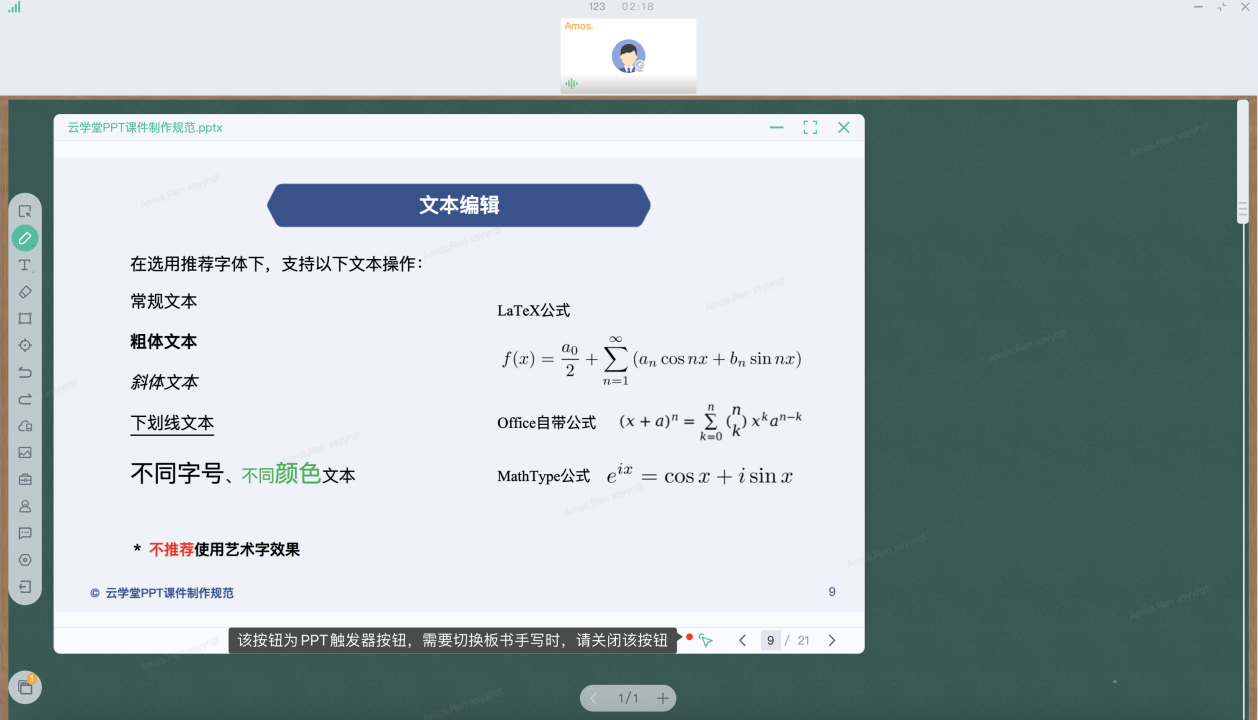
五、PPT支持目录预览,快速定位
现以支持在 微课/实时课堂/极速直播/会议模式/教研活动 等业务板块查看PPT目录,快速定位所需PPT
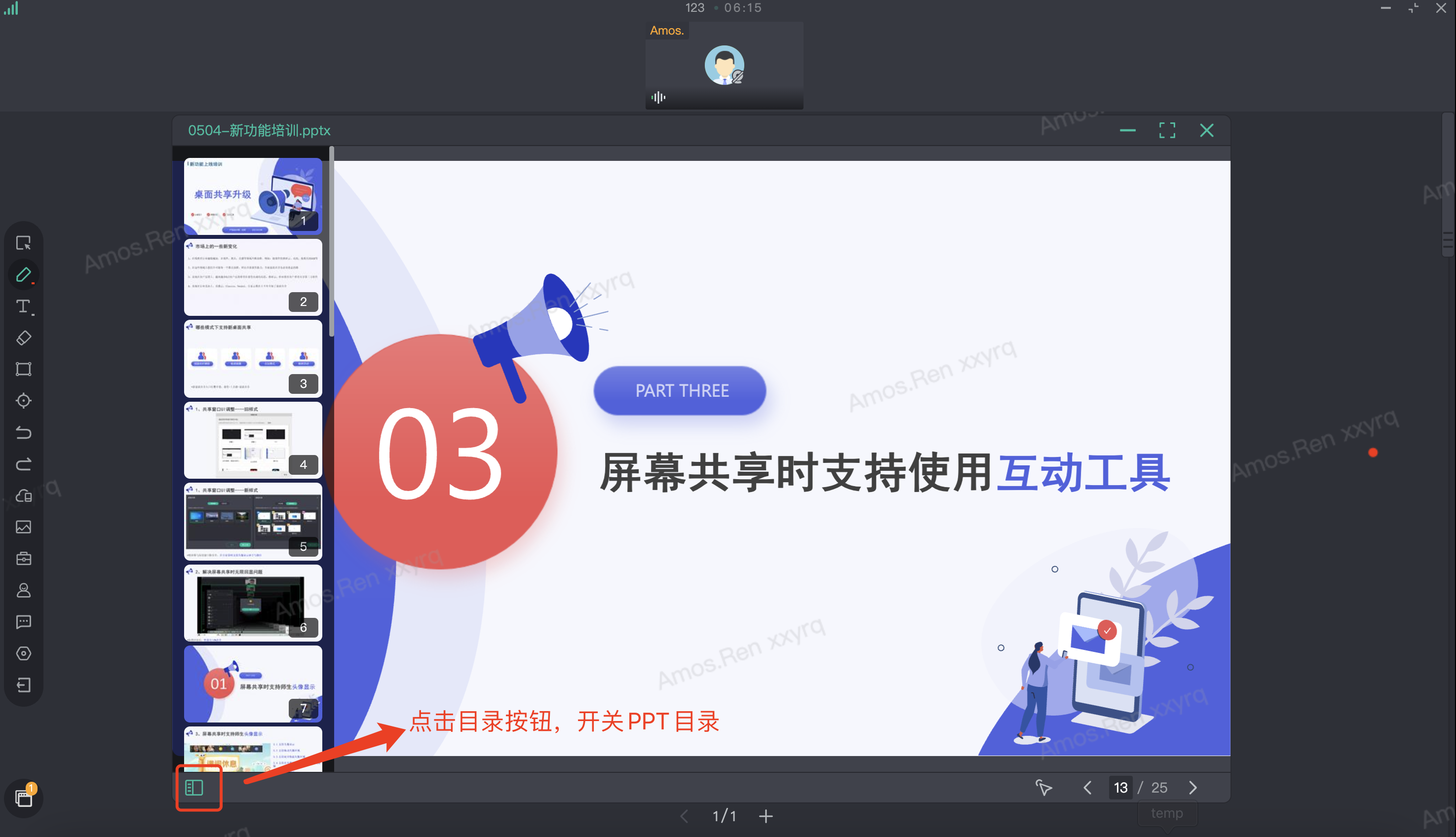
注:目录功能上线前的PPT会在近期进行目录信息补充,需要一些时间(2-3天)。如果希望提前体验,可以重新上传PPT即可
